GooglePlayアプリのエラーがタブレットに表示されます。 ネットワークリソースへのGooglePlayマーケットアクセスをブロックします。
多くの場合、GooglePlayサービスは不安定になります。 これにより、さまざまな障害が発生する可能性があります。 その結果、システムはGooglePlayサービスでエラーが発生したことをユーザーに通知できます。 今日は、そのような問題の原因とそれらを取り除く方法を検討します。 この種のほとんどすべてのエラーは同じ性質のものです。
発生原因
標準のAndroidオペレーティングシステムで提供されているGoogleサービスを詳しく見てみると、通常、問題はPlayマーケットに限定されていません。 そのようなモバイルガジェットのすべての所有者は、おそらくそれに加えてそれを見てきました Playマーケット スマートフォンには、Googleが提供するサービスがさらにいくつかあります。 まず第一に、これらはPlay Books、Google +、Play Press、PlayMoviesなどのサービスです。 サービスデータの標準セットは、使用しているシステムのバージョンとインストールされているファームウェアによって異なります。
最も一般的なエラーは通常、GooglePlayサービスです。 少し後で修正する方法を検討しますが、今のところ、そのような失敗の原因について説明します。 ほとんどの場合、ユーザーはサービス自体の操作の中断、アプリケーションキャッシュの乱雑さ、一部のサービスの誤った更新、およびログインしようとしたときにユーザーを識別できないことに対処する必要があります。 最も重大なのは、物理的な損傷やウイルスへの暴露の結果として、リムーバブルメディア(SDカード)の機能障害であると考えられています。
Google Playサービスでエラーが発生しました:どうすればよいですか?
何らかの障害が発生した場合、最初のルールはパニックにならないことです。 問題はさまざまな理由で発生する可能性がありますが、すべて簡単に修正できます。 この状況で使用することをお勧めできる最も簡単な方法は、タブレットとスマートフォンの通常の再起動を使用することです。 この場合、アプリケーションのダウンロード中、サービス自体とプログラムの更新中、または対応するサービスに入るときにユーザーを識別するプロセス中にエラーが発生した瞬間を意味します。 この場合、通信の中断はないと想定します。
GooglePlayエラーの種類
タブレットまたは携帯電話に、特定のコードでの障害の結果としてGooglePlayサービスでエラーが発生したというメッセージが表示されたとします。 通常、エラーコードに注意を払う人はほとんどいません。 コードに関係なく、問題は1つに帰着します。それは、サービスの中断です。 システムは通常、次のコードのエラーメッセージを表示します:20、400、500、900。ここでは、コード905と921のエラーを例外とします。最初のエラーは、GooglePlayサービスの誤った更新が原因で発生します。 2番目は、不明な障害の結果として発生します。 一般的に受け入れられている方法を使用して、あらゆるタイプのエラーに対処できます。
Google Playサービスのエラー:最も簡単な除去方法
あらゆるタイプのエラーを解決する最も簡単な方法は、デバイスを再起動することです。 ただし、サービスとは関係のない別の障害がシステムで発生した可能性があります。 ここでは、ファイルの処理、サービスとプログラムの更新、およびデータのロードに関連するすべてのアクティブなプロセスの完了に注意を払う必要があります。 アクティブなサービスの実行中にデバイスの電源を切ると、何も起こりません。 プロセスまたはシステムがハングしたとき この方法 代わりに使用できます。 この場合、データは永久に失われる可能性があります。
ブラウザとアプリケーションのキャッシュの問題のトラブルシューティング
Google Playサービスの操作でエラーが発生する一般的な理由の1つは、キャッシュされたデータフォルダーのオーバーフロー、つまり、特定のサービスをオフラインで操作するために外部ストレージまたは内部ストレージに保存されているすべての情報です。 。 サービスの通常の動作を復元するには、メイン設定メニューに移動して、その中のGoogle Playサービスを選択し、ボタンを使用してデータを削除せずにキャッシュをクリアする必要があります。 このような操作の後、GooglePlayサービスによるエラーは原則として表示されなくなります。 ただし、これはすべての場合に役立つわけではありません。
問題は、障害自体をどのように特定できるかです。 エラーコードが異なると、表示されるメッセージの問題を推測するのが困難になります。 システムはこの問題についての説明を提供しません。 特にデフォルトのモバイルバージョンのGoogleChromeが使用されている場合は、ブラウザのキャッシュをクリアしてみることもできます。 ブラウザとサービスの間に関係がある可能性があります。 ユーザー設定で指定されていなくても、データは単純に複製されます。 ほとんどの場合、ユーザーは吹き替えについて何も知らない可能性があります。
データの削除
Google Playエラーの出現に関連する問題のもう1つの側面は、データの削除です。 取り外しは非常に簡単です。対応するボタンはクリーニングメニューにあります。 データの削除は、ユーザーがもちろん削除を指定しない限り、使用されるキャッシュ、パスワード、およびログインとは何の関係もないことに注意してください。 キャッシュをクリアすると同時にこの操作を実行することをお勧めしますが、これが常に有益であるとは限りません。 場合によっては、ユーザーが実行したアクションに関係なく、GooglePlayサービスのエラーが繰り返されることがあります。 その理由を以下に説明します。
Playマーケット:アップデートの問題
別の側面からGooglePlayサービスを見てみましょう。 故障が有りました。 サービス自体の誤動作について話している場合は、正しくインストールされていない更新を削除する必要があります。 開発者自身がこれについて話します。 事件が発生する状況を評価する必要があります グーグルエラー 演奏する。 上記のように、設定メニューからサービス自体にアクセスして、最新のアップデートのアンインストールボタンを使用することができます。 このアクションを実行しても問題はありません。 実際には、インターネットへのアクセスをアクティブにしてデバイスを再起動すると、システムは自動的に次のように更新されます。 最新バージョン..。 したがって、失敗の原因となった更新プログラムのインストールは除外されます。 Googleの開発者でさえそれを認めています。 場合によっては、GooglePlayサービスで発生するエラーがこの方法で排除されます。
アカウント管理
Google Playだけでなく、Google +サービスでも多くのエラーを修正できる別の方法があります。 多くの場合、ユーザーの誤認はメインサービスに限定されません。 アプリケーションで「 Googleサービス 「再生」エラーが発生した場合は、ユーザーアカウントを個別に確認することをお勧めします。 おそらく、ユーザーがユーザー名とパスワードを間違って入力しただけです。 ただし、ほとんどの場合、この種の障害は正しい登録レコードで正確に発生します。 簡単に言えば、ある時点まで機能していたものが、何らかの理由で突然機能しなくなったということです。
この場合、登録データを削除するオプションを使用する必要があります。 これは、設定メニューから実行され、続いてアカウントに移動します。ここで、Googleを選択する必要があります。 住所を確認した後、すぐに注意する必要があります eメール、変更はで使用されるすべてのGoogleサービスに影響します この装置..。 しかし、絶望しないでください。 シャットダウン後にシステムを再起動すると、接続が試行されます。 ここで、ユーザーには2つのオプションがあります。新しいアカウントを作成するか、既存のアカウントでログインします。 2番目のオプションを選択して、詳細を入力することをお勧めします。 実践は、この方法が非常に効果的であることを示しています。
ハードリセットと出荷時設定へのリセット
何も役に立たず、Google Playサービスエラーが定期的に発生する場合は、抜本的な対策を講じる必要があります。 まず、メインメニューを使用して、デバイスの動作パラメータを工場出荷時の設定にリセットしてみてください。 もちろん、いくつか 重要な情報 たとえば、失われる可能性があります インストールされているアプリケーション とプログラム。 何をすべきか? 場合によっては、犠牲になることもあります。 さらに、失われた情報をユーザーアカウントから簡単に回復できます。 すべてのユーザー情報が失われることは明らかなので、最初にバックアップを実行することをお勧めします。 これが役に立たず、Google Playサービスのエラーが何度もポップアップする場合は、それを修正することを検討する必要があります。 ほとんどの場合、ユーザーはデバイスのハードリセットを実行する必要があります。これはハードリセットとも呼ばれます。 ファイルシステムのパーティションをフォーマットすることもできます。 しかし、これはすでにかなり極端なケースです。
結論
ご覧のとおり、GooglePlayエラーの性質はシステム自体にとって重要ではありません。 このような問題は、ほとんどの場合、デバイスの設定が正しくないか、サービス自体の障害が原因で発生します。 もちろん、より深刻な計画の誤りの出現は排除されません。 上記のトラブルシューティング方法は、ほとんどすべてのGoogleサービスとサービスが同じ性質であるため、ある意味で古典的な方法です。 スマートフォンやタブレットの所有者なら誰でも、このような問題を簡単に解決できます。 標準的な方法を使用するだけで十分です。
原則として、Googleアプリケーションがクラッシュすることはめったにありませんが、それでもインシデントが発生します。この記事では、GooglePlayストアアプリケーションのエラーを修正する方法について説明します。
記事は次のように構成されます:エラーの名前、そのデコード、およびそれを修正する方法。
GooglePlayアプリケーションのエラーのデコードと解決
エラー491
問題
決定
設定メニューからGoogleアカウントを削除します 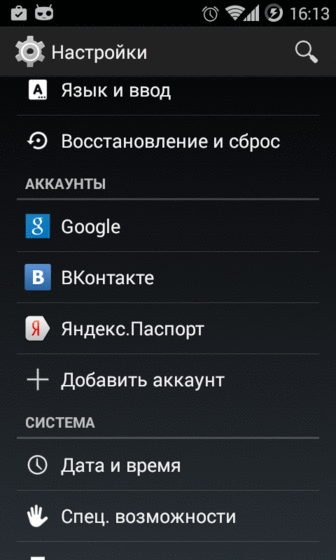
androidを再起動します。 キャッシュを削除するか、Google設定アプリ(Googleサービス)を更新(無効化/有効化)します。 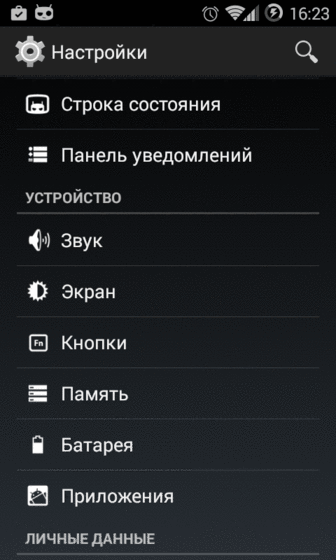 Googleアカウントを再度読み込み、追加します。
Googleアカウントを再度読み込み、追加します。
エラー498
問題
決定
不要なデータを削除するか、アプリケーションキャッシュをクリアしてください。
エラー919
問題
決定
削除 不要なアプリケーション、ビデオまたは音楽。
エラー413
問題
決定
Google設定アプリケーション(Googleサービス)のデータとキャッシュを削除し、ブラウザのキャッシュを削除します。
エラー923
問題
決定
設定メニューからGoogleアカウントを削除し、不要なアプリ、動画、音楽を削除します。
エラー921
問題
アプリケーションをダウンロードできません。
決定
Google Playキャッシュを削除します。問題が解決しない場合は、データを削除して再起動します。問題が解決しない場合は、Googleアカウントを削除して再起動し、もう一度入力します。
エラー403
問題
ダウンロードできません。 2つある場合に発生します クレジットカード Googleとあなたはアプリを購入しようとしています。
決定
残高がプラスのクレジットカードを選択して、購入を繰り返します。
エラー492
問題
Dalvikキャッシュのため、アプリケーションをインストールできません。
決定
更新されていないアプリケーションのキャッシュまたはすべてのデータをリセットするか、ハードリセットを実行します。
エラー927
問題
アプリケーションまたはゲームが更新中であるため、ダウンロードできません。
決定
20〜30分以内にアプリケーションまたはゲームを更新またはインストールしてください。
エラー101
問題
新しいアプリはインストールされません。インストールされているアプリが多すぎます。
決定
未使用のアプリケーションを削除します。
エラー481
問題
Googleアカウントエラー。
決定
現在のアカウントを削除し、別のアカウントを使用してください。
エラー911
問題
エラー911のため、アプリケーションをダウンロードできません。
決定
方法1: GooglePlayアプリのデータを消去する
方法2: に再接続します wi-Fiネットワーク。任意のWebページに移動します
方法3: 別のWi-Fi接続を使用する
方法4: Wi-Fiをオフにして、インターネットオペレーターを使用します
エラー919
問題
アプリケーションをインストールすることはできません。
決定
Rpcエラー:aec:0]
問題
アプリケーションをダウンロードすることはできません。
決定
- すべてのアカウント(Google、FB、VK、Twiiterなど)を削除します
- GooglePlayキャッシュを削除する
- Androidを再起動します
エラー-24
問題
ARTを使用するとKitKatOSに表示されます
決定
他のエラーがありますか、それを解決する方法を知っていますか? コメントを書いてください!
Googleアカウントへのリンクが必須のAndroidデバイスの所有者は、GooglePlayサービスが機能しないという事実に直面することがよくあります。 「エラーが発生しました」-そのような通知がデバイスの画面に表示されます。 ただし、すべてのユーザーが、説明で必須である付随するコードに注意を払うわけではありません。 この不幸を取り除く方法は? 後で説明する最も簡単な方法がいくつかあります。
Google Playエラーが発生するのはなぜですか?
まず、モバイルがその理由を見てみましょう オペレーティング・システム アクセスしようとすると、「GooglePlayサービスのエラー」と書かれています。
ほとんどの場合、このような障害はソフトウェア製品自体のパフォーマンスにのみ関連していると考えられています。これは、これを担当するプログラムが実行しようとしたときに表示されるエラーで記述されているためにのみ正しく機能しない可能性があります。 Androidシステムでそれら。 あまり一般的ではないのは、ユーザーの介入によってシステムの機能が侵害された場合(たとえば、非公式のファームウェアをインストールしたり、デバイス自体でサポートされていないOS変更を強制的にインストールしたりする場合)のタブレットまたはスマートフォンでのGooglePlayサービスのエラーです。 )。 残念ながら、Androidデバイスの所有者の多くは、結果をまったく考えずにそのようなことをしようとしています。 結局のところ、サポートされているバージョンのOSのバージョンが4.3であるとデバイス自体が報告し、更新する必要がなく、4.4がサポートされていない場合、上から何かをインストールしようとすることはありません。 悲しいかな、これはしばしば最も悲しい結果につながります(ファームウェアをインストールするか 新しいバージョン OSは可能ですが、必須の再起動後はこれがすべて機能しなくなります)。
Google Playサービスエラーとはどういう意味ですか?
このタイプの失敗自体は、1つのことだけを意味します。既存の登録の下で入力しようとしたにもかかわらず、何らかの理由でそれらへのアクセスがブロックされます。 一部のアプリケーションが正しくインストールまたは更新されていない可能性があります(ちなみに、更新の不完全なインストールが、接続が中断されたときのインストール配布キットの不完全なダウンロードが原因である場合に最も頻繁に発生します)。
Google Playサービスアプリケーションのエラーがモバイルデバイスに最も深刻な方法で表示されるという問題に取り組む場合は、サービス自体に関連する障害だけでなく、自分のデバイスの設定にも注意を払う必要があります。 そしてここで、コミュニケーションの問題が最初に起こります。 接続時に、ネットワークモジュールまたはルーターの操作に関連するある種の一時的な障害が発生した可能性があります(これは非常に頻繁に観察されます)。
Google Playサービスエラー:それを修正する方法は?
ユーザーがを介してプライベート仮想ネットワークに接続することによりインターネットアクセスを使用する場合 wi-Fiモジュール とワイヤレスルーター(ルーター)、最も 簡単な解決策 発生した問題を解消するために、スマートフォンやタブレットの通常の再起動が行われます(特に他のデバイスに問題がない場合)。
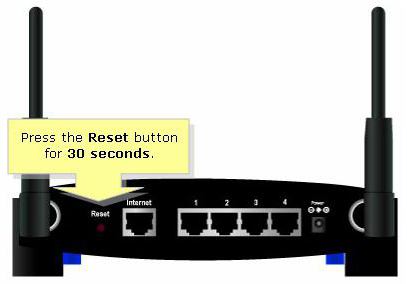
接続がまったくない場合は、ルーターを完全に再起動することをお勧めします。 ただし、リセットボタン(リセット)を長押ししないでください。 これは効果がない場合があります。 ルーターを主電源から約10〜15秒間抜くのが最善です。 これは、パラメータを完全にリセットするのに十分です。 ルーターが完全にロードされたら、サービスの開始を再試行できます。 ただし、ルーターのモデルによっては、パラメーターのリセットに時間がかかる場合があります。 それにもかかわらず、ほとんどの場合、15分の完全なシャットダウンで十分です(少なくともTP-LinkおよびD-Linkデバイスの場合はそうです)。
サーバー上のソフトウェアの存在とエラーコードの解釈に関する問題
アプリケーションをダウンロードまたはインストールしようとしたときに、Google Playサービスのエラーが、このアプレットがサーバー上になく、使用可能なアプリケーションのリストからまだ除外されていないという事実にのみ関連している可能性があることは除外されません。 このサービスの場合、特にリポジトリから古いバージョンを削除してプログラムの更新を継続的にリリースすることを考慮すると、このようなエラーは常に(ほぼ毎日)発生します。
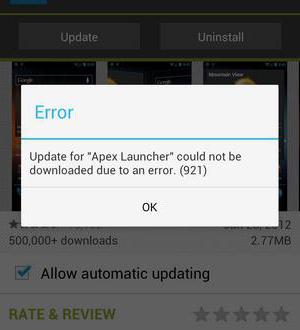
さらに、問題の説明にあるコードを確認する必要があります。 通常、900、500、400、20シリーズの種類を見つけることができます。たとえば、コード921のGoogle Playサービスのエラーは、キーボードショートカットを使用してすばやくアクセスしたり、特定の関数を呼び出したり、アプリケーションをインストールしたりできないことを示している可能性があります。デバイス、番号905の障害は、通常、不明なエラーの種類などを指します。
サービスと「ゴミ」の片付け
再起動方法 モバイル機器 または、対応するサービスを再起動しても、必ずしも役立つとは限りません。 繰り返しますが、GooglePlayサービスは機能しない可能性があります。 エラーが発生しました。 そのような状況で何をしますか?
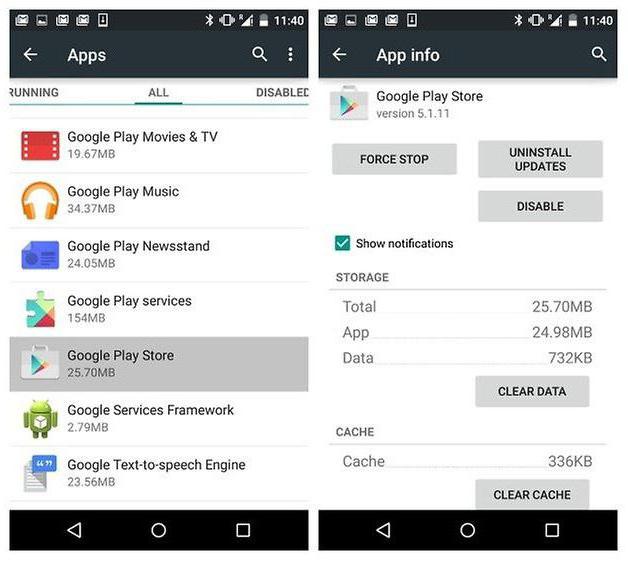
このような状況の最も一般的な理由の1つは、キャッシュされたデータが過剰に含まれているサービスバッファの平凡な混乱である可能性があると考えられています。 GooglePlayサービスエラーが再び発生したとしましょう。 状況を修正する方法は? はい、現在クラッシュしている、呼び出されたアプリケーション自体のキャッシュをクリアするだけです。 これは、適切なサービスが選択され、データが削除されるアプリケーション設定で非常に簡単に実行されます。
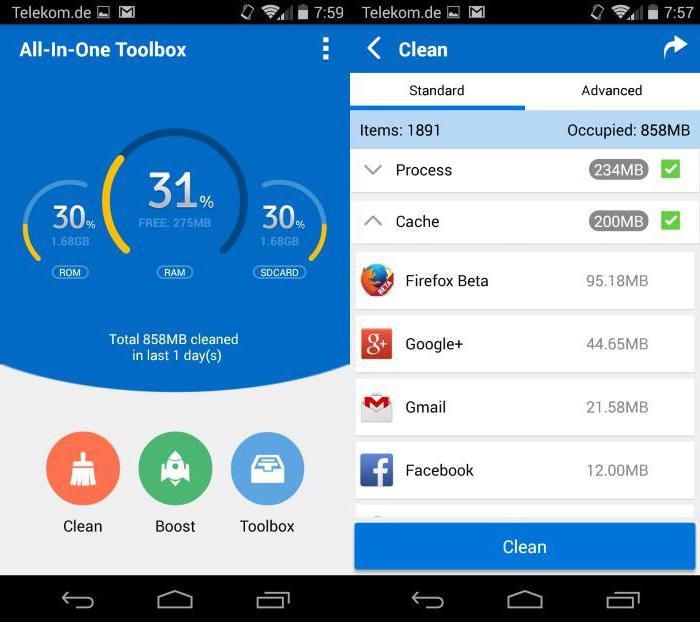
手作業による清掃を行わないために、特別なユーティリティを使用できます。 のようなプログラム モバイル版 CCleanerまたはオールインワンツールボックス。
インターネットでのユーザーレビューからも明らかなように、エラーの問題は、サービス自体だけでなく、GooglePlayサービスと直接相互接続されているシステム内のGoogleChromeブラウザの存在にも関連していることがよくあります。 最も単純なアクション形式では、省略または削除できます。 インターネットにアクセスするには、別のブラウザをインストールする必要があります。 途中で、同じ「Chrome」のようなあらゆる種類のRDPクライアントを削除することも価値があります。
rootユーザーレベルでのサービスデータの削除
ただし、この場合、GooglePlayサービスのエラーが再度表示される場合があります。 スマートフォンやタブレットの所有者がスーパーユーザー権限を持っている場合はどうすればよいですか?
適切な設定でのアプリケーションデータの通常のクリーニングは、しばらくの間しか機能しない場合があります。 したがって、すべてのサービスを簡単に削除できます。 その場合にのみ、インターネットから必要なAPKファイルをダウンロードし、USBデバッグモードの権限を有効にした後、手動でインストールする必要があります。
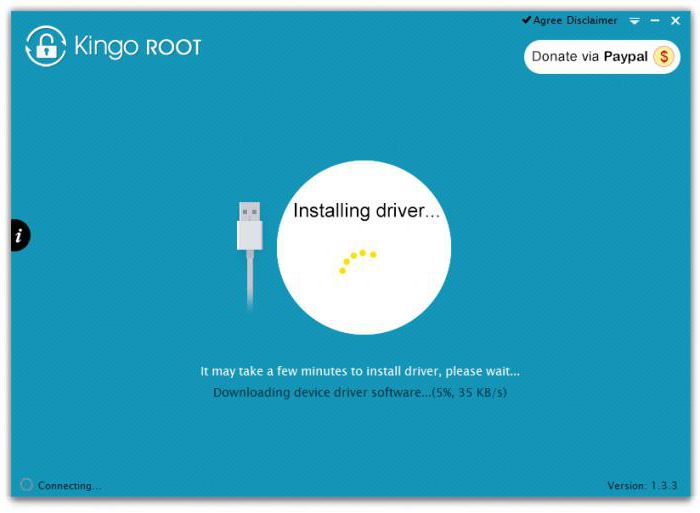
ルートアクセスを取得する方法がわからない場合は、小さなKingo ROOTアプレットを使用することをお勧めします(ちなみに、このバージョンはPC用です)。 このプログラムは、例えば、スマートフォンを接続するとき ソニーXperia PCに、適切なファームウェアをドライバとともに個別にインストールし、OSに「埋め込まれた」ものを削除する完全な権限を付与します。 システムアプリケーション基本セットのほとんどのユーザーは必要さえありません。
更新の問題
ここで、「Google Playサービス...」エラーを削除する方法を見てみましょう。このタイプの障害は、サービス自体の更新の自動インストールによっても発生する可能性があると想定しています。
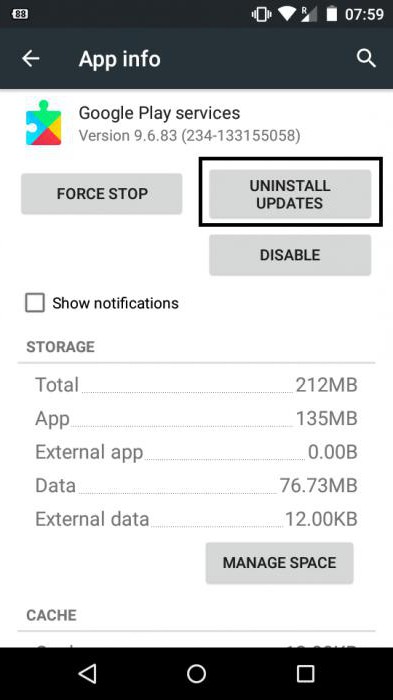
この場合、システムを最適化するために追加のユーティリティを使用する必要はありません。 アプリケーションセクションに入り、探しているサービスを選択して、最新のインストール済みアップデートのアンインストールボタンをクリックするだけです。 開発者自身でさえ、彼らの中には、控えめに言っても「不器用」であることが判明したことを認めています。 更新を削除した後、デバイスを再起動し、インターネットにアクセスするための接続を有効にする必要があります。 新しい(通常の)更新はすぐにインストールされます。 ちなみに、これは、問題をタイムリーに修正しようとしている開発者にとって大きなプラスです。
アカウント登録を伴うアクション
これが問題ではなく、Google Playサービスエラーが再び表示される場合は、自分の登録を完全に削除してみてください。
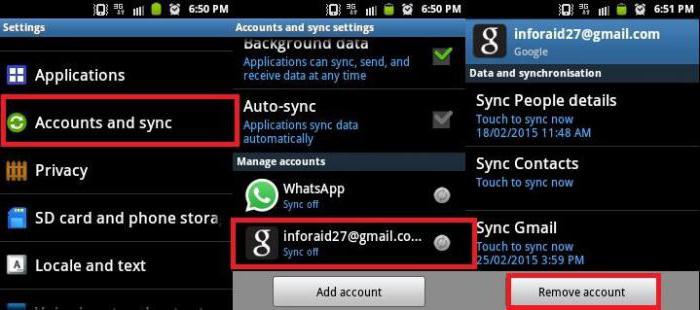
このようなアクションを実行するには、アカウントにログインして、アカウントの削除を選択する必要があります。 デバイスを再起動すると、システムは既存のアカウントでログインするか、新しいアカウントを作成するかを自動的に提案するため、問題はありません。 ここでは、必要なデータを入力して、デバイスのダウンロードを続行する必要があります。
工場出荷時の状態にリセット
その後、Google Playサービスからエラーが表示された場合は、機会を利用する必要があります フルリセット いわゆる工場出荷時の状態への設定。
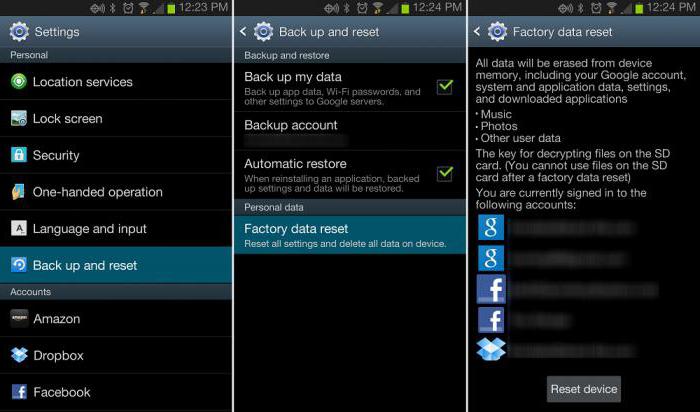
このオプションが機能しない場合は、このために特別に設計されたユーティリティを使用できます。 繰り返しになりますが、SonyXperiaのラインナップを例にとってみましょう。 それらを復元するために、優れたユーティリティSony PC Companionがあります(他のデバイスのアナログも見つけることができます)。 スマートフォンをコンピューターに接続し、プログラムを実行して、工場出荷時のファームウェアの完全復元モードを選択するだけで十分です。 ダウンロードしてインストールし、その後、ユーザーは購入したばかりのように「クリーンな」デバイスを(ソフトウェア用語で)受け取ります。
ハードリセット(データのワイプ/出荷時設定へのリセット)
最後に、復元が機能しない場合は、最後の手段としてのみforce関数を使用することをお勧めします。 ハードリセット リセットします。
![]()
それはどのくらい関連性がありますか? まあ、おそらく上記の方法のどれも役に立たない場合にのみ。 ただし、プロセス自体には十分注意する必要があります。これは、元のファームウェア以外で起動すると、デバイスが完全に機能しなくなるという事実につながる可能性があるためです。
このような状況では、SPフラッシュツールのようなファームウェアをインストールするためのアプレットでさえ役に立ちません。 上記のクラッシュは言うまでもなく、アプリケーション自体が大量の競合を引き起こす可能性があります。 また、誤って使用したり、間違ったパラメータを設定したりすると(または「左側の」ファームウェアをインストールしようとすると)、デバイスを廃棄する必要があるため、状況が悪化する可能性があります。最新の方法と手段でさえそれを復元します。
簡単な要約
一般に、すでに明らかなように、もちろん極端な手段に頼らない限り、失敗を排除することは非常に簡単です。 Googleサービス自体が提供する統計に基づいて、サービスキャッシュをクリアし、アカウントを削除した後に再登録すると、最も具体的な結果が得られると結論付けることができます。
すべてのパラメータを完全にリセットしてシステムを復元する場合は、慎重に使用する必要があります。 インストールされたプログラム リセット後は削除されます。 途中で、あなたはあなた自身の登録に注意を払うべきです。 再入力が不可能であることが判明した場合は、「アカウント」を再度作成する必要があります(Gmailメールサービスに登録します。これは、固定されたコンピューター端末またはラップトップからでも実行できます)。
コメント(28):
左利きの拡張機能がないかブラウザを確認してくださいこの変更されたホームページの最初の兆候は、火山のカジノブラウザマネージャからウイルスプログラムを削除しますyandex hi ru
V 2016年8月30日
おっと、あなたはコンピューターで理解していますか? あなたが与える。 あなたがZhekaに興味を持っていることを知っていたなら、私は拡張機能を削除しました、私はそれについて知っています、そしてそれはYANDEXとHI.RUのためです。 Yandexがこれらの障害を生み出す可能性があるという事実については推測しましたが、私は知りませんでした。 今からやってみます。 感謝。 2016年9月2日
P.S. 私も思い出しました。 今日、私はあなたがリンクRoot Chekを与えたタブレットにプログラムを入れました(あなたがそれを正しく書いたなら)チェックするか、root-rightsがあります。 チェック、ノックアウト:「申し訳ありません!このデバイスではルートアクセスが正しく設定されていません」は英語で書かれていますが、私はすでに翻訳しています(翻訳は正しいです)。 これはどういう意味ですか、私はルートを持っていて、単に正しくインストールされていません、または私の「奇跡の」タブレットにルートがまったくありませんか?! 2016年9月2日
ほとんどの場合、正しくインストールされていません。インストールされています。コンピュータにkingoルートプログラムをダウンロードして、ルート権限をインストールするだけです。 2016年9月2日
10のコストがあります8Microsoftは8.1をサポートしなくなりましたブラウザにGoogleアカウントがインストールされていますか? ブラウザを再インストールしてみてください。これにより、ソーシャルネットワークの雰囲気の連絡先の詳細を残すことができます。理論的には、8.1と工場出荷時のWindows 8を工場出荷時の設定にリセットすると、8 110に更新できます。 Windowsは無料で更新されなくなりました 2016年9月2日
まあ、これは大騒ぎです。ブラウザを再インストールするだけで、理論的には、登録されたGoogleアカウントがある場合、ブラウザ内のすべてのデータが自動的にインストールされます。 2016年9月2日
工場出荷時のWindowsにリセットしたくありません。 私は8つあることを知っています、そしてそれから愛は8.1に更新される必要があります、さもなければそれは機能しません、それが更新される必要があるという通知が絶えずポップアップします。 それからポップアップし、8.1にアップグレードするまでコンピュータ全体が立っています。 私は10kを賭けたくありませんでした、多くの不満があったことを知っています、しかしそれは頭に浮かびました、そして今誰も文句を言いません、それは8と同じでした、それも素晴らしかった、それで8.1が現れました。 8.1に完全に満足しています。 さて、ブラウザを再インストールします。Googleにアカウントがあります。同期をオンにすると、すべてのブックマークが自動的に復元されます。問題は異なります。パスワードを何度もコピーする必要があります。そうしないと、レコードが失われます。 大丈夫ありがとう。 2016年9月5日
Zhekaリクエストがあります。「手順」で、コンピュータにkingo rootをダウンロードする方法と、rootをインストールする方法を正確に説明してください。 そして、私はそれを試しませんでした、それはうまくいきませんでした。 つまり、rootをコンピューターにダウンロードしました。Androidにダウンロードした場合、コンピューターにはダウンロードされませんが、タブレットの電源を入れると、自動的にそこで自動的にスイングすることを覚えています。 もう一度自分のコンピューターにダウンロードしてから、書き込みます。 2016年9月5日
Zhekaとこのkingorootプログラムをダウンロードする場所は? それはプレイマーケットにはありません、私はそれを探していました、KINGという言葉を持つCocのためのKingModRootのプログラムは1つだけです。 リンクを投げてください。 それでも、混乱して、「Root」を使用してルートからすべてのデバイスをインストールしようとしました。タブレットもあり、コンピューターを使用してルートをインストールする方が良いと書かれていますが、どうすればよいかわかりません。それ。 そして、私はむしろ知っている人に尋ねたいと思います。 あなたによって)) 2016年9月5日
了解しました。待っています。 ジェカ、お願いがあります。 私はあなたがすでに下にいることを理解しています...私に指示を与えます。 しかし、あなたは私がここで出会った最初の人であり、本当に理解していて、アドバイスがあれば、彼が知っていることだけを知っています。 リンクを実際にスローするのにかかる時間に注意し、コンピューターを使用してrootを適切に設定する方法を説明してください。 もう手に入らないと約束します。 2016年9月6日
はい、私が私に連絡するのは難しいことではありません、私は彼らが人々に良いことをすると言うのを手伝って戻ってきます 2016年9月6日
こんにちは、Zheka、ああ、私はROOTを取得できません。 くそー、私はそれが言うようにすべてをします(あなたのリンクに従って)、私はタブレットを接続します、碑文が点灯します:「USBデバッグを接続してください」。 しかし、オンになっているので、チェックボックスをオンにしただけでなく、タブレットのスライドシャッターの上部に、「USBデバッグが有効になっているためプレスが無効になっています」と表示されます。 確かに、常に1つの問題があります。「不明なソースからのインストール」をオンにし(「手順」に示されているように)、SECURITYを終了すると、チェックマークが削除されます。 それはおそらくそれとは何の関係もありませんが、私はインストールにさえ到達しませんでした、一般的に、このクソ「USBデバッグ」のためにプロセスは開始されません。 そしてもう1つゴミがあります。KINGOROOTを起動すると、プログラムアイコンのあるウィンドウが下部に開き、英語で書き込みます(翻訳しました)。「最新バージョンを入手して更新しますか?ボタンの少し下でクリックして、 ...そして何も。多分。プログラムはありませんか?